Păstrați-vă partițiile ascunse în siguranță, cu acești pași simpli
- Sunt necesare partiții pentru a instala software, a rula aplicații și a organiza fișierele, de unde trebuie să vă împărțiți hard diskul în diferite partiții.
- Odată ce aveți partițiile, puteți alege să ascundeți unele dintre ele pentru a vă securiza fișierele și, în acest articol, vă arătăm diferite modalități de a face acest lucru.

XINSTALAȚI FÂND CLIC PE DESCARCARE FIȘIER
Acest instrument repară erorile comune ale computerului prin înlocuirea fișierelor de sistem problematice cu versiunile inițiale de lucru. De asemenea, vă ține departe de erori de sistem, BSoD și repara daunele cauzate de malware și viruși. Remediați problemele PC-ului și eliminați daunele viruși acum în 3 pași simpli:
- Descărcați și instalați Fortect pe computerul dvs.
- Lansați instrumentul și Începeți scanarea pentru a găsi fișiere sparte care cauzează probleme.
- Faceți clic dreapta pe Începeți reparația pentru a remedia problemele care afectează securitatea și performanța computerului.
- Fortect a fost descărcat de 0 cititorii luna aceasta.
Windows este un sistem de operare bazat pe partiții care vă permite configurați mai multe partiții pe computer. Fiecare dintre aceste partiții este folosită pentru a stoca date și programe, astfel încât acestea să poată fi personalizate pentru a se potrivi nevoilor dumneavoastră.
O altă modalitate de a folosi aceste partiții este să le ascundeți pentru a vă menține confidențialitatea sau pentru a vă organiza mai bine fișierele. În acest articol, explorăm cum vă puteți proteja partițiile unității de privirile indiscrete.
Sistemul de operare Windows a fost o alegere populară de la lansarea sa. Una dintre cele mai importante caracteristici ale Windows este partiţionarea. Puteți crea mai multe partiții în unitatea de disc pentru diferite scopuri, cum ar fi stocarea datelor, instalarea software-ului etc.
Deși partiționarea discului nu este nouă, mulți utilizatori încă nu cunosc gradul de utilizare atunci când vine vorba de ștergerea, redenumirea sau chiar ascunderea acestor partiții.
Deci, da, puteți ascunde o partiție. O partiție ascunsă nu apare în Windows Explorer și nu poate fi accesată de niciun program sau instrument. Partiția este încă acolo, dar nu este vizibilă și accesibilă utilizatorului.
De ce trebuie să ascund o partiție?
Acum că știți că vă puteți ascunde partițiile, se pune întrebarea: De ce ar trebui să ascundeți aceste partiții? Există multe motive pentru care este posibil să doriți să ascundeți o partiție în Windows. Unele dintre aceste motive includ:
- Protejarea datelor – Cel mai evident motiv pentru care oamenii ascund partițiile este acela de a împiedica utilizatorii neautorizați să acceseze conținutul hard diskului.
- Îmbunătățiți timpii de încărcare – Procesul de încărcare a aplicațiilor depinde de cât spațiu ocupă fiecare fișier. De asemenea, dacă Windows Explorer este lent, acest lucru poate rezolva problema.
- Țineți malware-ul în afara computerului dvs – Malware-ul tinde să se răspândească rapid odată ce ajunge pe o mașină, așa că ascunderea unei partiții ar putea preveni răspândirea mai departe a malware-ului.
- Rezervați fișierele de sistem – Cel partiția rezervată sistemului în Windows 11 conține în mare parte fișiere importante ale sistemelor de operare. Puteți ascunde partiția pentru a preveni umplerea prea rapidă a acestei unități, deoarece ar putea cauza probleme la computer.
- Organizare – Puteți utiliza această funcție pentru a crea documente sau aplicații separate care pot fi utilizate de mai mulți utilizatori simultan, fără a se afecta reciproc.
Cum ascund o partiție în Windows?
1. Utilizați software-ul de gestionare a partițiilor
Sfat de expert:
SPONSORIZAT
Unele probleme ale PC-ului sunt greu de rezolvat, mai ales când vine vorba de fișierele de sistem lipsă sau corupte și arhivele Windows.
Asigurați-vă că utilizați un instrument dedicat, cum ar fi Fortect, care va scana și înlocui fișierele dvs. sparte cu versiunile lor noi din depozitul său.
Cel mai simplu mod de a ascunde o partiție este utilizarea software de gestionare a partițiilor. Aceste instrumente vă vor permite să ștergeți, să creați și să formatați partițiile de pe hard disk. De asemenea, vă permite să modificați dimensiunea partițiilor existente.
Dacă sunteți în căutarea unui program de încredere care să facă treaba pentru dvs., vă recomandăm AOMEI Partition Assistant Professional.

AOMEI Partition Assistant Professional
Software de asistent pentru partiții bogat în funcții pentru casă și birou, cu operațiuni automate de disc.
2. Utilizați Gestionarea discurilor
- Faceți clic dreapta pe Meniul Start pictograma și selectați Managementul discurilor.

- Apoi, faceți clic dreapta pe unitatea pe care doriți să o ascundeți și selectați Schimbați litera și căile Drive.

- În fereastra pop-up care apare, faceți clic pe unitate și apăsați Elimina.

3. Utilizați politica de grup
- Loveste Windows + R cheile pentru a deschide Alerga comanda.
- Tip gpedit.msc și apăsați introduce pentru a deschide Politica de grup.

- Navigați la următoarea locație:
Configurare utilizator/Șabloane administrative/Componente Windows/File Explorer - Du-te la Standard filă și faceți dublu clic pe Ascunde aceste unități specificate în My Computer.

- În fereastra care apare, verificați Activat caseta, alege Restricționează Xconduce numai înlocuind X cu litera de unitate sub care doriți să vă ascundeți Opțiuni, și apăsați aplica apoi Bine.

- Pentru a afișa, selectați Nu restricționați unitățile opțiune.

- Acum închideți Editorul de politici de grup și verificați dacă partiția este ascunsă.
- Dezabonarea Microsoft Viva nu funcționează: forțați-l în 4 pași
- Trojan/win32.casdet Rfn în Windows 11
- Eroare DistributedCOM 10005: ce este și cum se remediază
4. Utilizați comanda Diskpart
- Loveste Windows cheie, tastați Diskpart în bara de căutare și faceți clic Rulat ca administrator.
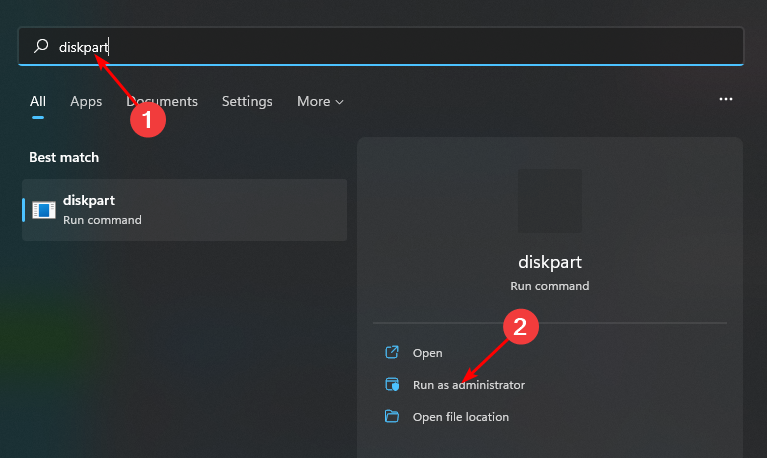
- Tastați următoarea comandă pentru a lista numărul de partiții ale unității:
volumul listei
- Apoi, introduceți selectați volumul Y înlocuind Y cu numărul corespunzător al partiției pe care doriți să o ascundeți.

- Acum tastați elimina litera X înlocuind X cu litera corespunzătoare a Partiție de volum de disc în 3 de mai sus.

- Pentru a afișa unitatea în Windows 11, urmați pașii de la 3 la 4, dar înlocuiți elimina cu atribui când doriți să afișați unitatea.
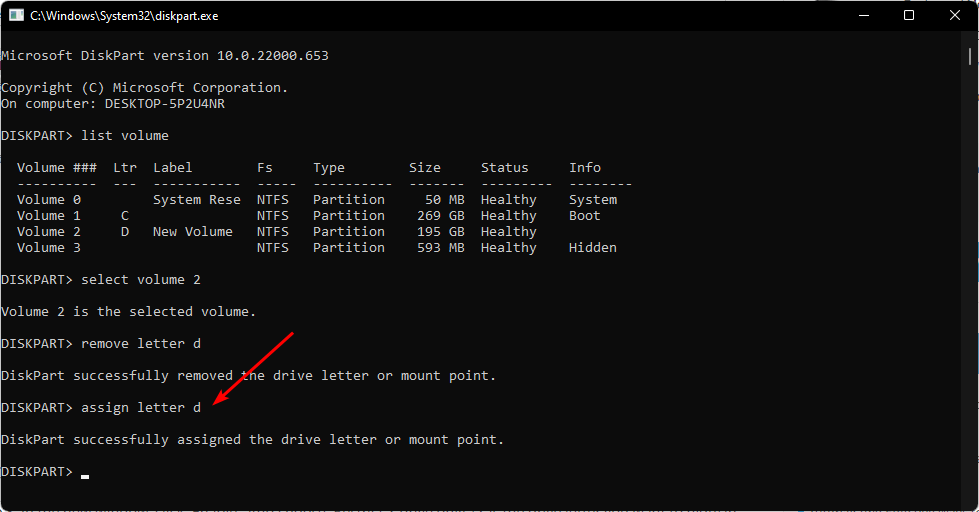
Cum restricționez accesul la o unitate în Windows 11?
Dacă nu doriți să vă ascundeți partițiile și, în schimb, doriți să restricționați accesul, urmați pașii de mai jos:
- Loveste Windows + E cheile pentru deschidere Explorator de fișiere.
- Faceți clic dreapta pe unitatea pe care doriți să o restricționați și selectați Proprietăți.

- Navigați la Securitate fila și lângă To schimbați permisiunile, faceți clic pe Editare, și loviți Editați | × buton.
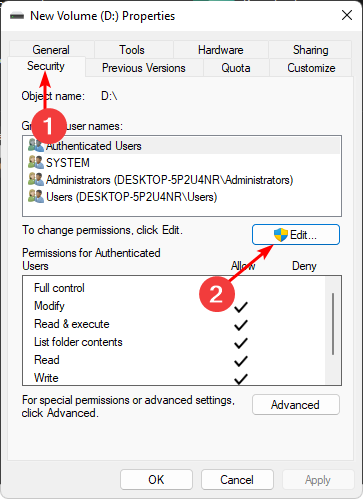
- Apoi, faceți clic Adăuga sau Elimina pentru a lista utilizatorii cărora doriți să le acordați acces. De asemenea, mai jos, puteți modifica permisiunile pe care fiecare utilizator le are bifând Permite și Negați casete după preferința dvs.

Asta este tot ce aveam în legătură cu ascunderea partițiilor în Windows 11. S-ar putea să vă intereseze și cum să vă comprimați unitatea mai ales dacă ai puțin spațiu.
Dacă doriți să vă optimizați computerul, veți găsi instrumente de gestionare a discurilor deosebit de util mai ales dacă ștergeți și creați des partiții.
Spuneți-ne ce metodă vi se pare mai ușor să vă ascundeți partițiile în secțiunea de comentarii de mai jos.
Încă mai întâmpinați probleme?
SPONSORIZAT
Dacă sugestiile de mai sus nu ți-au rezolvat problema, computerul poate întâmpina probleme mai grave cu Windows. Vă sugerăm să alegeți o soluție all-in-one, cum ar fi Fortect pentru a rezolva problemele eficient. După instalare, faceți clic pe butonul Vizualizați&Remediați butonul și apoi apăsați Începeți reparația.


